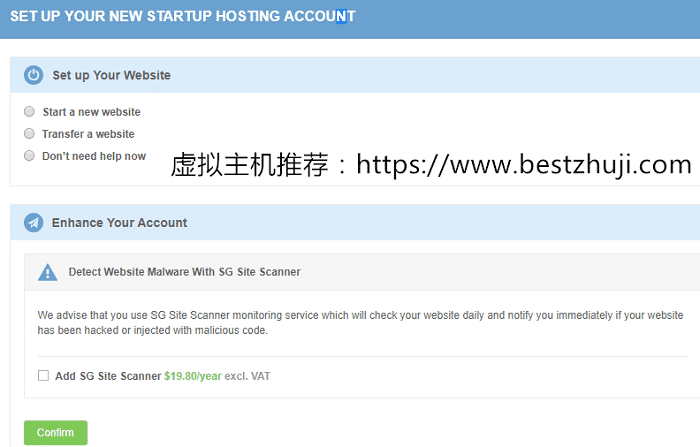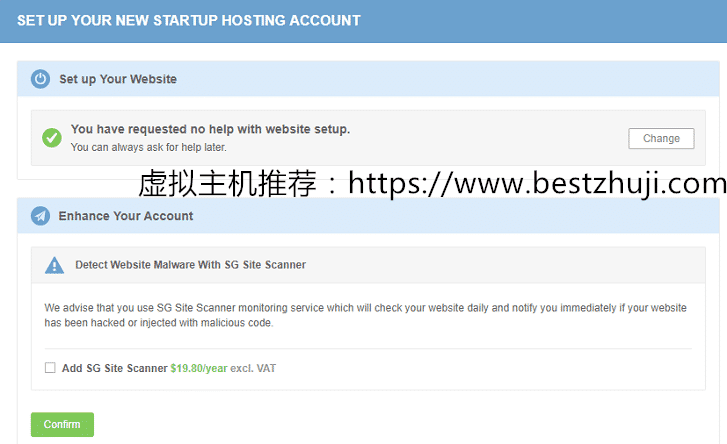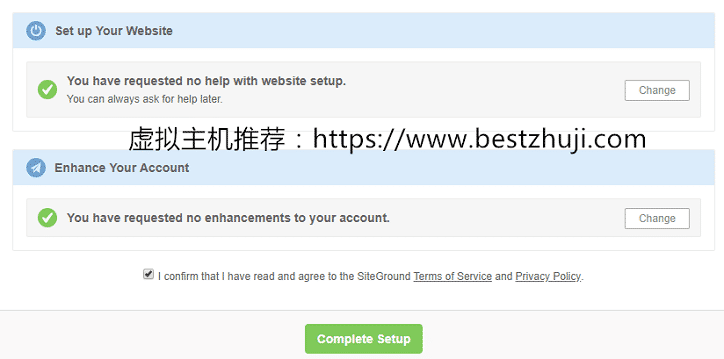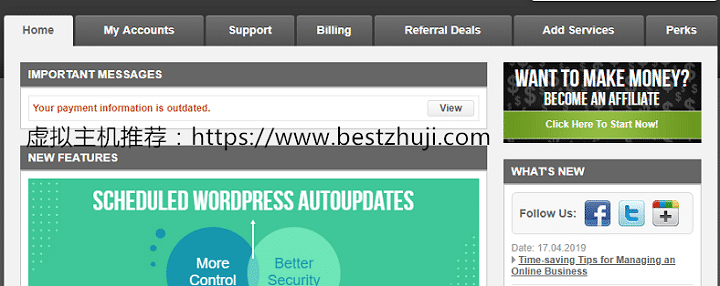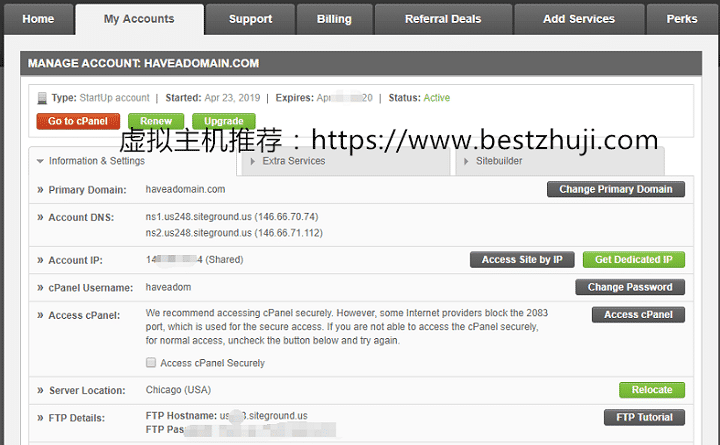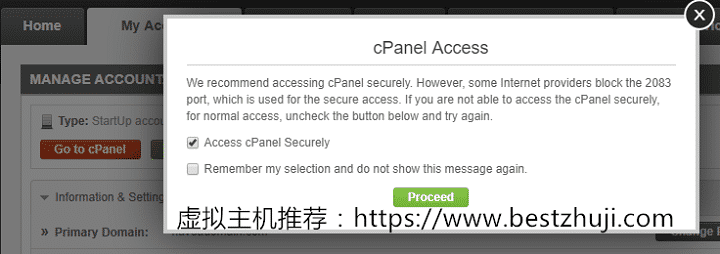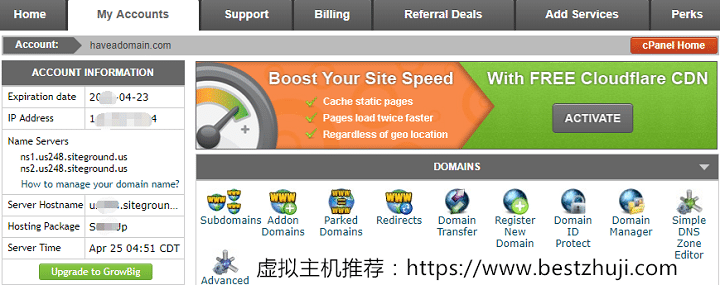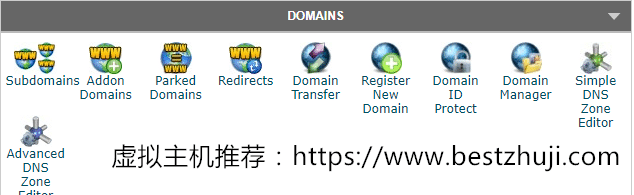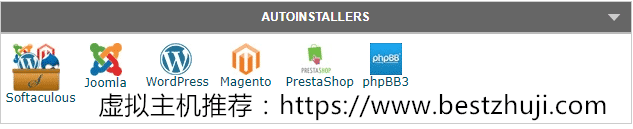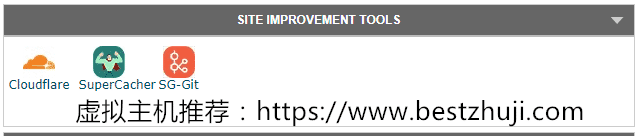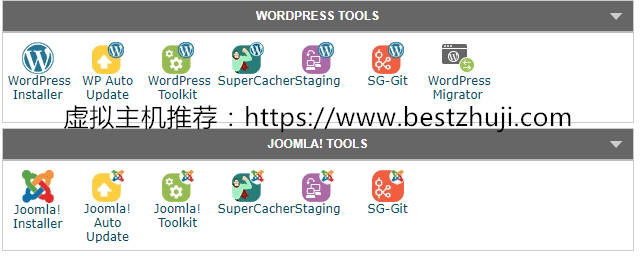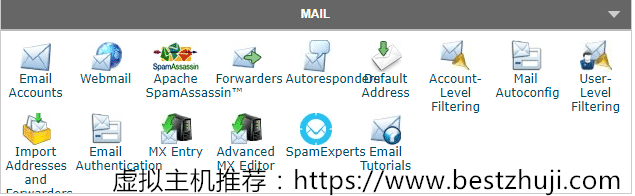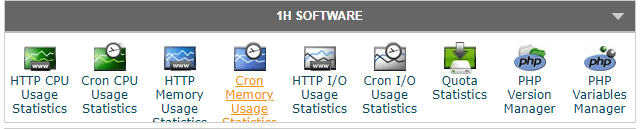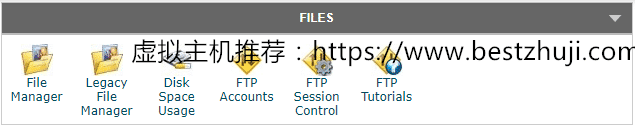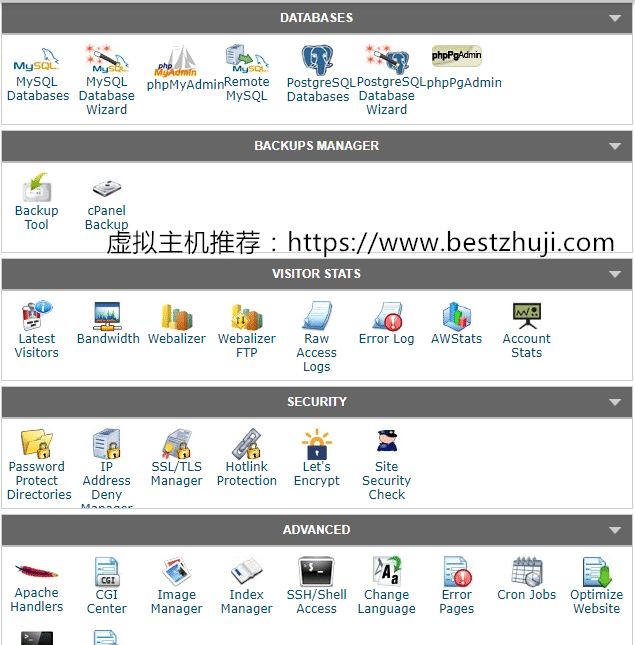本 Siteground 建站教程系列分為多篇文章,我們將從 Siteground 主機購買、Siteground 域名解析、Siteground 網站搭建、Siteground 基礎 SEO 優化等一步一步的帶領你搭建一個個人站點。適合準備外貿建設、個人博客搭建等非技術人員進行閱讀。
在開始進行本文操作之前,需要你已經入手購買了 Siteground,關於 Siteground 購買可以參考這篇:Siteground 建站教程系列(1)-主機購買篇。
購買完成後,就可以登錄到 Siteground 後台,開始搭建網站了,是不是有點小激動。首先,使用你一開始註冊的用戶名、密碼登錄後台,後台登錄地址:Siteground 後台登錄,登錄後,第一次會提示如下信息:
其中 Start a new website 選擇後,就直接開始創建 WordPress 網站,而 Transfer a website 則是進行已有的網站遷移。先不着急創建網站或者進行網站遷移操作,我們可以先熟悉下後檯面板,這裡我選擇 Don』t need help now,具體網站創建或者網站遷移在進入後檯面板後也可以進行操作。然後下面的額外服務付費選項,勾選後需要支付 19.80 美刀每年,這裡我也不勾選,如下:
然後 confirm 進入下一步。接着勾選協議,點擊 Comeplete Setup 完成安裝即可:
選擇登錄後,便進入後台,整個後台最重要的部分是 My Accounts,基本所有重要功能都在裏面,先看看後台長什麼樣子:
普普通通,沒什麼新奇的東西。我們還是看看 My Accounts 列表吧,開啟 Cpanel、更換域名、虛擬主機 IP、FTP登錄信息等內容都在包含在這裡:
默認 cPanel 是沒有開啟的,這時候我們先點擊那個紅色的按鈕 Go to cPanel 開啟面板:
然後點擊 Proceed 進入面板 :
後檯面板功能密密麻麻,集成了很多操作管理功能,比如管理域名功能 Domains:
通過上面列表,你可以很容易的添加一個域名、子域名,或者重新註冊一個域名、設置域名解析、轉出域名等。
域名下面則是自動安裝功能 AUTOINSTALLERS,通過該選項,你可以一鍵安裝 wordpress 、Joomla、Softaculous、phpBB3 等類型的網站。看着是不是心裏美滋滋:
接着往下,是 SITE IMPROVEMENT TOOLS ,這個選項裏面包含三個小功能:
其中 Cloudflare 是免費 CDN,通過該選項可以加快網站訪問速度。而 SuperCacher 則是網站靜態緩存插件,通過該插件可以緩存網站 html 文件,同樣加快網站訪問速度。最後一個的 SG-Git 則需要你是購買 Go Geek hosting plan 計劃以上的套餐才可以開啟,我們購買的是初級套餐,默認沒開啟,新用戶一般也沒必要用到它。
再來是 WordPress 和 Joomla!管理工具,Wordpress 和 Joomla!都是非常知名的網站開源程序。我們可以在這兩個選項裏面安裝和管理網站:
繼續往下是郵件管理選項,一般來說外貿建站都會涉及到給用戶發送營銷郵件,郵件設置可以在這個選項裏面操作:
而 1H SOFTWARE 這個選項裏面可以更改 PHP 版本信息,PHP7 以上的版本性能非常好。一般來說建議把 PHP 版本切換到 PHP7 以上,現在新版的 WordPress 都支持:
而在 FILES 這個選項,則可以設置你的 FTP 信息,FTP 可以用來上傳你網站的各種文件,比如網站源碼、網站圖片、網站插件等等:
後面還有數據庫管理選項(DATABASES)、數據備份選項(BACKUPS MANAGER)、網站訪客統計(VISITOR STATS 這個我們一般都會使用百度統計、谷歌統計,信息更加全面)、安全選項(SECURITY) 與及其他的高級選項(ADVANCED):
數據庫一般來說在網站遷移的時候用到(導入導出,或者新加表),數據備份則可以手動導出每日的備份數據(siteground 後台免費每日進行備份),這些功能現在先有個印象即可,後面具體有用到再具體去學習了解。
好了,本篇文章到這裡就先結束了。本系列還未完結,不過到了這一步,離創建一個網站又進了一步。下一篇,將講解如何把域名解析到 siteground 。